So laden Sie Ihre kürzlich abgespielte Spotify-Musik herunter
Die habe kürzlich Spotify gespielt Abschnitt auf der Plattform erleichtert es den Benutzern, die Songs zu kennen, die sie in letzter Zeit gespielt haben. Die Bedeutung davon wird besser in Situationen gesehen, in denen Fehler auftreten, wie z. B. die plötzliche Änderung des Liedes, das gespielt wird, obwohl kein Befehl gegeben wurde. Der schlimmste Teil ist, wenn Sie den Titel des Liedes nicht kennen.
Im Folgenden werde ich Ihnen den Vorgang mitteilen, wie Sie Ihre kürzlich abgespielte Spotify-Musik finden können. Bitte lesen Sie bis zum Ende weiter, um auch etwas über das erstaunliche Tool zu erfahren, mit dem Sie Ihre Lieblings-Spotify-Tracks herunterladen können.
Inhaltsverzeichnis Teil 1. Wie sehen Sie kürzlich gespielte Songs auf Spotify Mobile?Teil 2. Wie lösche ich meine zuletzt gespielten Titel auf Spotify?Teil 3. So laden Sie kürzlich gespielte Spotify-Songs herunterTeil 4. Fazit
Teil 1. Wie sehen Sie kürzlich gespielte Songs auf Spotify Mobile?
Die kürzlich gespielt Spotify kann leicht mit nur einfachen Schritten gesehen werden. Die Vorgehensweise auf Ihrem Telefon oder Computer kann sich geringfügig unterscheiden, daher werde ich im Folgenden eine detaillierte Erklärung für beide Geräte geben.
Auf Mobiltelefonen
Um die zuletzt gespielten Spotify-Künstler und Playlists auf Spotify auf Ihrem Mobiltelefon anzuzeigen, führen Sie die folgenden Schritte aus.
- Starten Sie die Spotify-App auf Ihrem Mobiltelefon. Stellen Sie sicher, dass Sie sich auf dem Startbildschirm der App befinden.
- Tippen Sie oben rechts auf das Uhrensymbol, um mehr von Ihrem Verlauf anzuzeigen.
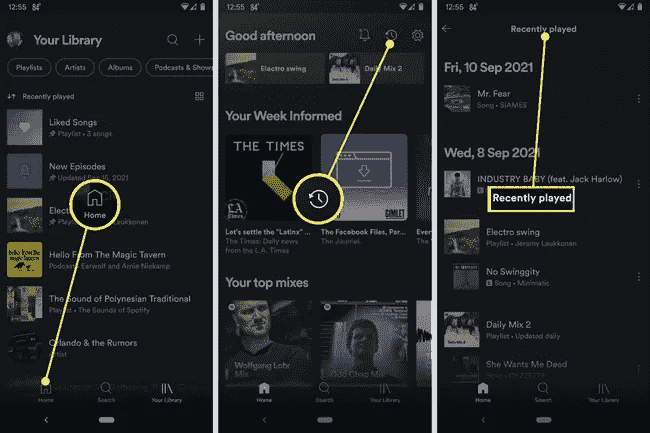
Sie können den Bildschirm nach unten scrollen, um alle Songs anzuzeigen, die Sie an diesem Tag gehört haben, oder einen anderen Tag überprüfen. Sobald Sie sehen, welche Songs Sie zuletzt gespielt haben, können Sie diesen Song, der Ihnen gefallen hat, zu Ihrer Playlist hinzufügen, indem Sie auf die Punkte rechts tippen. Wenn die Optionen angezeigt werden, stellen Sie sicher, dass Sie auf die Option Zur Wiedergabeliste hinzufügen tippen.
Auf dem Desktop
Der Vorgang zum Suchen nach dem kürzlich abgespielten Spotify auf Computern ist eigentlich ganz derselbe wie oben beschrieben.
- Öffnen Sie Ihren Computer und starten Sie die Spotify-App.
- Klicken Sie auf das Warteschlangen-Symbol in der unteren rechten Ecke.
- Wählen Sie oben die Option „Zuletzt gespielt“, um Ihren Hörverlauf anzuzeigen.
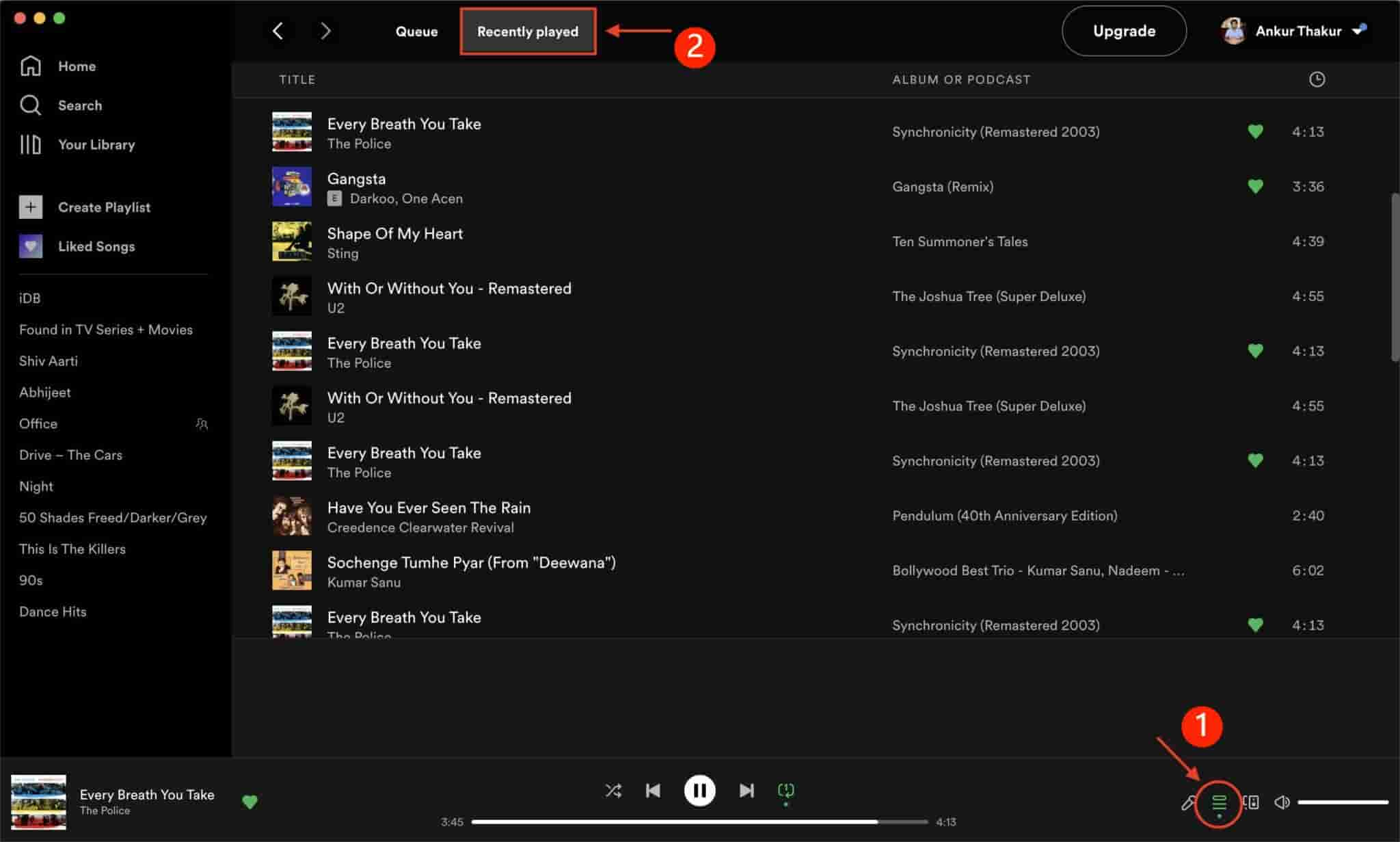
Wenn Sie das obige Verfahren befolgen, können Sie die kürzlich abgespielte Spotify-Musik sehen. Dort finden Sie verschiedene Optionen, was Sie mit dem Song machen können, und dazu gehört auch das Hinzufügen zu Ihrer Playlist. Sie müssen jedoch beachten, dass das obige Verfahren nur in einer Desktop-Anwendung möglich ist und noch nicht in der Website-Version verfügbar ist. Wenn Sie Spotify in Ihrem Browser verwenden, werden Sie keinen bestimmten Tab finden, auf dem Sie Ihre kürzlich gespielten Titel anzeigen können. Die Desktop-App ermöglicht Ihnen auch den Zugriff auf die zuletzt gespielten Spiele Spotify-Podcasts und Spotify-Wiedergabelisten.
Teil 2. Wie lösche ich meine zuletzt gespielten Titel auf Spotify?
Aus welchem Grund oder Faktor auch immer Sie andere nicht über Ihre kürzlich gespielte Spotify-Musik informieren, hier erfahren Sie, wie Sie sie löschen können, damit niemand außer Ihnen diese Songs kennen kann. Dies geschieht normalerweise durch Benutzer, die ihr Spotify-Konto mit anderen Personen teilen.
Siehe die Schritte unten.
- Starten Sie zunächst die Spotify-App auf Ihrem Computer.
- Wie vor einiger Zeit erwähnt, können Sie den Abschnitt „Zuletzt gespielt“ im linken Teil des Bildschirms unter „Ihre Bibliothek“ sehen. Wählen Sie diese als nächstes aus.
- Nachdem Sie die Liste der Alben oder Wiedergabelisten, die Sie in letzter Zeit gestreamt haben, durchsucht haben, wählen Sie diejenigen aus, die Sie entfernen möchten. Klicken Sie mit der rechten Maustaste auf das ausgewählte Element und klicken Sie im Menü, das als nächstes auf Ihrem Bildschirm angezeigt wird, auf die Option Aus „Zuletzt gespielt“ entfernen.
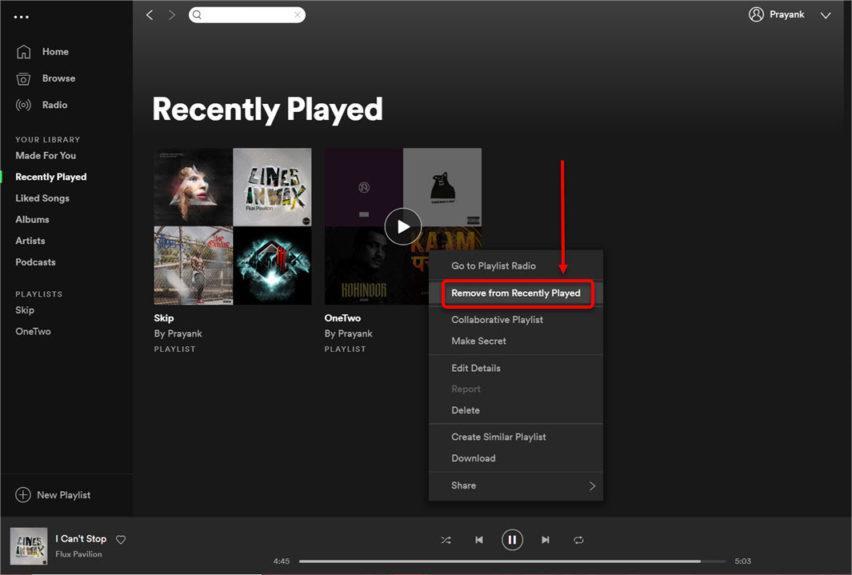
Teil 3. So laden Sie kürzlich gespielte Spotify-Songs herunter
Wenn Sie die Spotify-App täglich verwenden und die meiste Zeit damit verbracht haben, Musik zu spielen, ändert sich die zuletzt gespielte Spotify-Musik schnell, wenn Sie weiterhören. Einige Benutzer haben möglicherweise den Abschnitt „Zuletzt gespielt“ verwendet, um sich an die Songs zu erinnern, die sie in letzter Zeit geliebt haben, aber dies könnte ein Problem sein, wenn Sie die gleiche Situation wie oben erwähnt haben.
Die einzige Lösung, die Sie tun können, besteht darin, sicherzustellen, dass Sie eine Kopie dieser Songs auf Ihrem Computer haben. Nachdem Sie sich eine Kopie gesichert haben, können Sie sie auf einen anderen Musikplayer übertragen, sodass das Streamen jederzeit und überall kein Problem darstellt. Um dies zu ermöglichen, können Sie verwenden AMusicSoft Spotify Music Converter. Dies ist das perfekte Werkzeug, um Laden Sie alle Ihre Lieblings-Spotify-Titel auf einen Computer herunter oder Mobilgerät, da es Funktionen enthält, die speziell darauf ausgerichtet sind, dass Benutzer Musik offline genießen können, ohne auf mehrere Faktoren beschränkt zu sein.
Es kann Ihnen helfen, eine Kopie der Songs zu speichern, die in einem Format codiert sind, das von den meisten Geräten unterstützt wird. Um die unterstützten Formate zu nennen, können Sie MP3, FLAC, WAV, AAC, AC3 und M4A haben. Spotify-Songs sind ursprünglich nur auf autorisierten Geräten innerhalb der Spotify-Plattform zugänglich, aber sobald sie in eines dieser Formate konvertiert wurden, können Sie sie streamen, selbst wenn Sie die Spotify-App deinstallieren.
Bei der Verwendung von AMusicSoft Spotify Music Converter, müssen Sie nur grundlegende Schritte befolgen, die sehr einfach sind. Sie sind tatsächlich unten aufgeführt, also lesen Sie weiter.
- Laden Sie die Anwendung von AMusicSoft herunter Spotify Music Converter. Installieren Sie es gleich nach dem vollständigen Download auf Ihrem Computer. Um diese App zu erhalten, öffnen Sie Ihren Browser und durchsuchen Sie dann die AMusicSoft-Website. Von dort aus sehen Sie alle verfügbaren Produkte, einschließlich der Spotify Music Converter.
Kostenlos herunterladen Kostenlos herunterladen
- Starten Sie die App und gehen Sie nach einigen Minuten zu Ihrer Sammlung. Wählen Sie die zu konvertierenden Titel aus, kopieren Sie den Link und fügen Sie ihn in AMusicSoft ein.

- Entscheiden Sie dann, welches Format Sie unter den verfügbaren verwenden möchten, und erstellen Sie einen Ausgabeordner, um die resultierenden Dateien zu speichern.

- Starten Sie den Vorgang, indem Sie auf die Schaltfläche Konvertieren klicken.

- Speichern Sie die Ergebnisse, indem Sie sie von der Registerkarte Konvertiert abrufen.
Du kannst auch Verwenden Sie die Chrome-Erweiterung von Spotify wenn Sie kürzlich abgespielte Spotify-Musik herunterladen möchten. Diese Erweiterungen stürzen jedoch häufig ab und geben Ausgabedateien in niedriger Qualität aus. Die gute Nachricht ist, dass Sie AMusicSoft Spotify Music Downloader verwenden können. Nachdem Sie die obigen Schritte ausgeführt haben, müssen Sie nur einige Minuten warten, bis der Vorgang abgeschlossen ist, da AMusicSoft eine 5-mal höhere Geschwindigkeit hat und den gesamten Vorgang so schnell wie möglich abschließen kann. Wenn Sie es auch bemerken, haben die konvertierten Titel eine sehr gute Audioqualität.
Teil 4. Fazit
Mit AMusicSoft Spotify Music Converter, ist es sehr klar, dass Sie Ihre Favoriten mit einer sehr guten Audioqualität genießen können. Dieses Tool ist in der Tat eine sehr große Hilfe, wenn Sie Ihre kürzlich gespielten Spotify-Musiktitel herunterladen möchten. Wenn es um die kürzlich gespielte Musik in Ihrer App geht, verwenden Sie die Schritt-für-Schritt-Anleitung oben, damit Sie sie leicht finden können.
Menschen Auch Lesen
- So erhalten Sie kostenlose Spotify Premium-Konten [100 % funktionierende Möglichkeiten]
- Alles über NoteBurner Spotify Music Converter
- Die besten kostenlosen Spotify Music Converter Empfehlen
- Welchen Codec verwendet Spotify und welches Gerät wird unterstützt?
- Einfache Anleitung: Wie füge ich Musik zu KineMaster hinzu?
- Können Sie eine Playlist auf Spotify duplizieren: Das Was und das Wie
- Wissenswertes über Spotify PC Vs Mobile App
- Alles über den Unterschied zwischen Spotify und Spotify Lite
Robert Fabry ist ein begeisterter Blogger und Technik-Enthusiast. Vielleicht kann er Sie mit ein paar Tipps anstecken. Außerdem hat er eine Leidenschaft für Musik und hat zu diesen Themen für AMusicSoft geschrieben.